Трака за претрагу у оперативном систему Виндовс 10/11 је суштинска функција оперативног система Виндовс, која помаже корисницима да претражују одређене ставке за неколико секунди. Али шта ако покушате да претражите нешто помоћу траке за претрагу, али то не функционише/заостаје? Нема разлога за бригу. Овај проблем се односи на погрешно индексирање претраживања и лако се рјешава с неколико брзих трикова.
Заобилазна решења –
1. Понекад једноставно поново покренути може успети.
2. Проверите количину слободног простора доступног на локалном диску (Ц :). Ако је количина простора мања од 30 ГБ, то је разлог зашто се суочавате са овим проблемом.
Поправка 1 - Подесите услугу Виндовс Сеарцх као аутоматску
У почетку морате пазити на статус услуге Виндовс Сеарцх. Опције претраживања за Виндовс 10 неће радити без тога.
1. Прво притисните Виндовс тастер+Р. кључеви заједно.
2. Затим откуцајте „сервицес.мсц”И погодио Ентер.
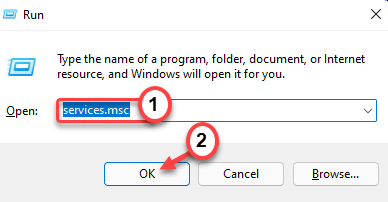
3. У одељку Услуге потражите „Виндовс Сеарцх”Услуга.
4. Само дупли клик на њему да га измените.
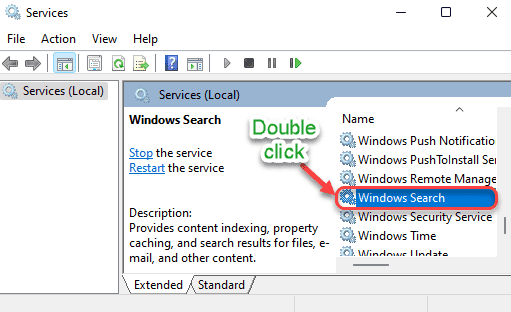
5. Затим поставите „Статус покретања:“ на „Аутоматиц”Из падајућих опција.
6. Додирните на "Почетак”Ако још није покренут.
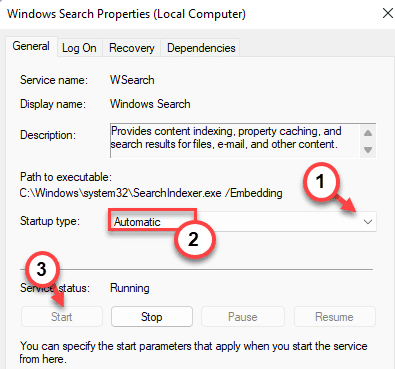
7. На крају кликните на „Применити" и "У реду”Да бисте сачували ову нову промену.

Затворите прозор Услуге. Сада покушајте да тражите било шта помоћу траке за претрагу. Проверите да ли ово ради или не.
Поправка 2 - Обновите индекс
Постоји могућност да је индекс претраге оштећен. Дакле, поновна изградња исте требала би ријешити проблем.
[
БЕЛЕШКА - За обнављање индекса претраживања потребно је доста времена да се заврши. Овај процес такође зависи од броја датотека на вашем систему. Зато вам предлажемо да покушате ово поправити ноћу. Само подесите рачунар да поново изгради индекс претраге пре него што одете у кревет и ујутро ће то бити готово.
]
1. Прво притисните Виндовс тастер+Р тастери за отварање прозора Рун.
2. Затим налепите следећу команду у Рун и притисните Ентер.
цонтрол.еке срцхадмин.длл
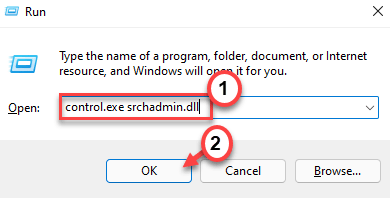
3. Када се отвори прозор „Опције индексирања“, додирните „Адванцед“.
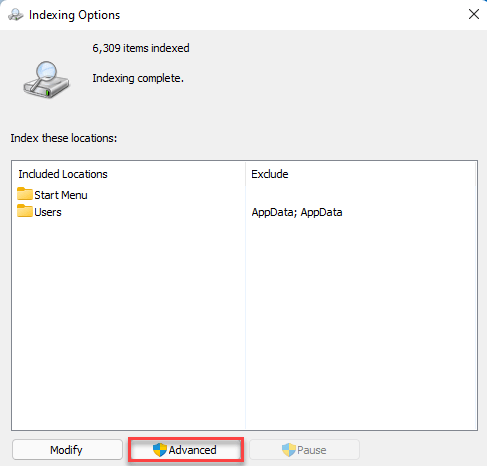
4. У окну „Решавање проблема“ кликните на „Ребуилд“.
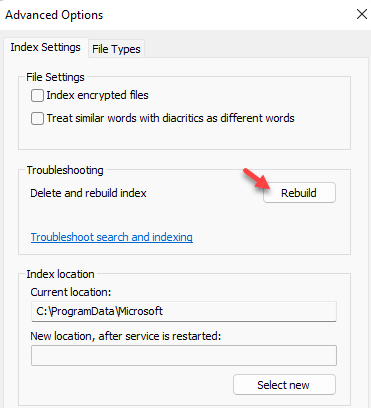
5. Видећете поруку о поновној изградњи индекса. Само додирните „У реду“.
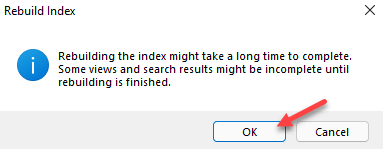
Ово ће започети процес обнове. Овај процес одузима значајно време и док се процес не заврши, нећете приметити побољшања у резултатима претраге.
Када се процес заврши, покушајте да тражите било шта помоћу траке за претрагу.
Поправка 3 - Поново покрените СеарцхИндекер.еке
Ако вам аутоматизација Виндовс претраге не ради, можете поново покренути процес СеарцхИндекер.еке из Управитеља задатака.
1. Само кликните десним тастером миша на тастер Виндовс и кликните на „Управљач задацима“.
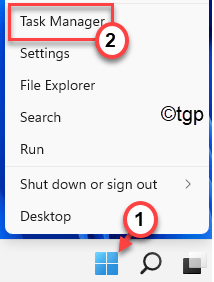
2. Затим само идите на „Детаљи”Картица.
3. Овде пронађите „СеарцхИндекер.еке”На листи детаљних процеса.
4. Само кликните десним тастером миша на процес и кликните на „Завршите задатак”Да га убијем.
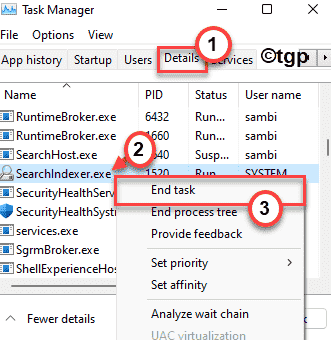
Ово ће убити СеарцхИндекер.еке процес. Не морате да покрећете процес јер би требало да се аутоматски покрене на вашем систему.
Ако се не покрене аутоматски, само поново покренути систем.
Поправка 3 - Уклоните Бинг из претраге Виндовс 10
Неки корисници су пријавили да је уклањање Бинг -а са подразумеване претраге за Виндовс 11 решило проблем. Али, следећи овај начин, веб резултати се неће појавити у резултатима претраге јер ћете онемогућити Бинг.
1. Прво притисните Виндовс тастер+Р. кључеви заједно.
2. Затим откуцајте „регедит"И кликните на"У реду“.

ВАЖНО–
Пре него што извршите одређене измене у уређивачу регистра, препоручујемо вам да направите резервну копију кључева регистратора.
а. Након што отворите уређивач регистра, мораћете да кликнете на дугме „Датотека“, А затим кликните на„Извоз“.
б. Сачувајте резервну копију на сигурном месту.

Ако нешто пође по злу, можете лако вратити регистар у првобитно стање.
3. Када се отвори уређивач регистра, идите на овај начин-
Рачунар \ ХКЕИ_ЦУРРЕНТ_УСЕР \ Софтваре \ Мицрософт \ Виндовс \ ЦуррентВерсион \ Сеарцх
4. Сада на десној страни кликните десним тастером миша на размак и кликните на „Ново>“,
5. Затим кликните на „ДВОРД (32-битна) вредност“.
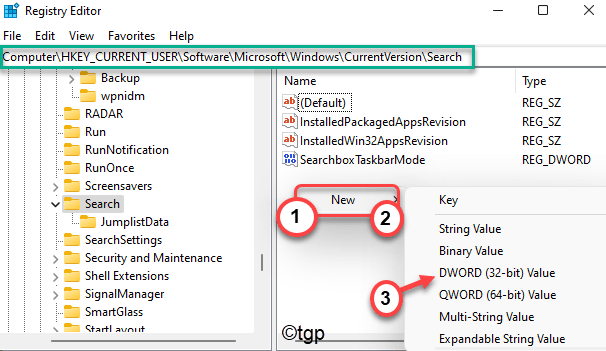
5. Подесите назив новог кључа као „БингСеарцхЕнаблед“.
6. Онда, дупли клик на њему да га уредите.
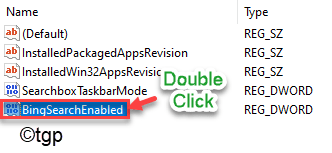
7. Подесите вредност кључа на „0”Ако већ није подешено на.
8. Затим кликните на „У реду”Да бисте га сачували.
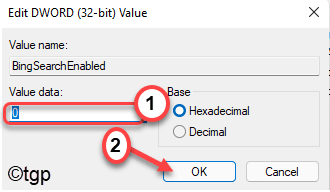
9. Сада, на истој страни, покушајте да лоцирате „ЦортанаЦонсент”Кључ.
(Ако не можете да га пронађете, само креирајте нову ДВОРД вредност пратећи горе наведене кораке и дајте јој име „ЦортанаЦонсент“. )
10. Онда, дупли клик на њему да га уредите.
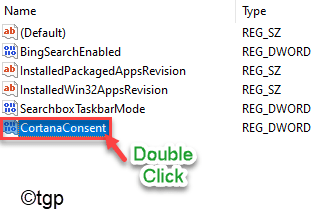
11. Као и пре, откуцајте „0”У пољу„ Подаци о вредности: ”.
12. Затим додирните „У реду“. Ово ће сачувати промену.
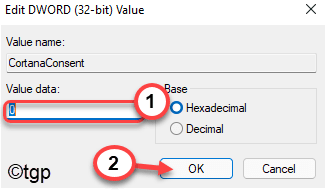
Када то учините, затворите страницу Уређивач регистра и поново покренути рачунару да бисте довршили ове промене.
Након поновног покретања рачунара, покушајте да претражите све датотеке или документе присутне на вашем систему.
[
БЕЛЕШКА -Ако желите да поново омогућите резултате претраге Бинг-а и Цортане, само поставите обе вредности кључева на „1“. Затим затворите уређивач регистра и поново покренути рачунар.
Вратиће вам се резултати претраге за Бинг и Цортану.
]
Поправка 4 - Решите проблеме при претраживању и индексирању
Ако чак ни поновна изградња индекса претраживања не функционише, покушајте да решите проблеме са операцијом претраживања и индексирања.
1. Прво притисните Виндовс тастер+И тастере заједно да отворите Подешавања.
2. Затим, са леве стране, додирните „Систем“.
3. Сада додирните „Решавање проблема" на левој страни.
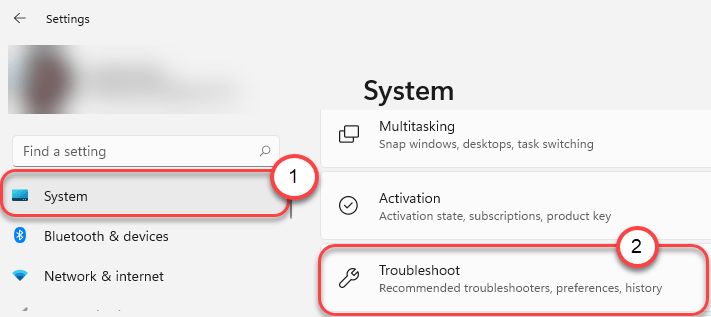
4. Појавићете се на страници „Решавање проблема“.
5. На десној страни кликните на „Друга решења за решавање проблема“.
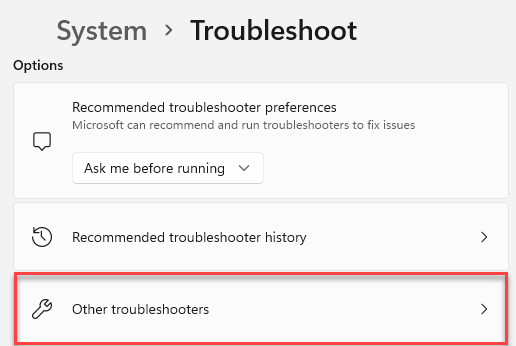
5. На листи алата за решавање проблема померите се надоле и пронађите „Претраживање и индексирање”Алатка за решавање проблема.
6. Након тога додирните „Трцати”Да бисте покренули алатку за решавање проблема.
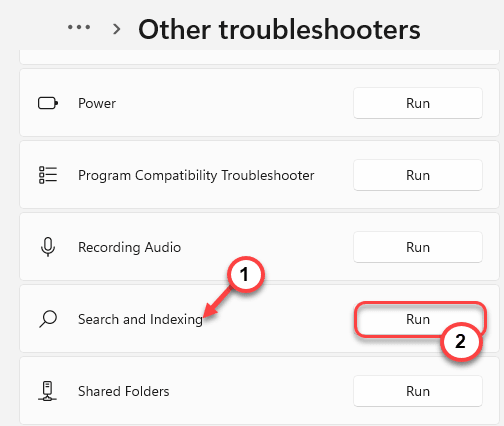
7. Сада сачекајте да алатка за решавање проблема поправи Виндовс претрагу и индексирање. Само проверите проблем са којим се суочавате и кликните на „Следећи“.
Пратите кораке на екрану наведене у алату за решавање проблема да бисте решили проблем.
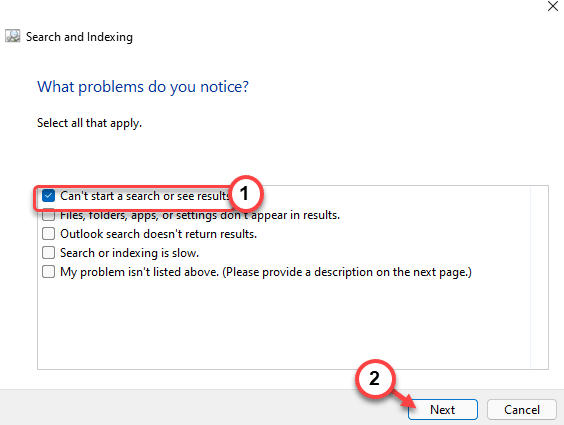
Затворите Подешавања. Поново тестирајте операцију претраживања.
Ово би требало да реши ваш проблем са Виндовс претрагом.
Поправите 5 - Ресетујте поставке Цортане
Можете ресетовати Цортану да бисте решили овај проблем са претрагом.
1. Прво кликните на икону Виндовс и почните да куцате „Цортана”У пољу за претрагу.
2. Затим кликните десним тастером миша на „Цортана"И кликните на"Више>“.
3. Затим додирните „Подешавања апликације”За приступ поставкама апликације.
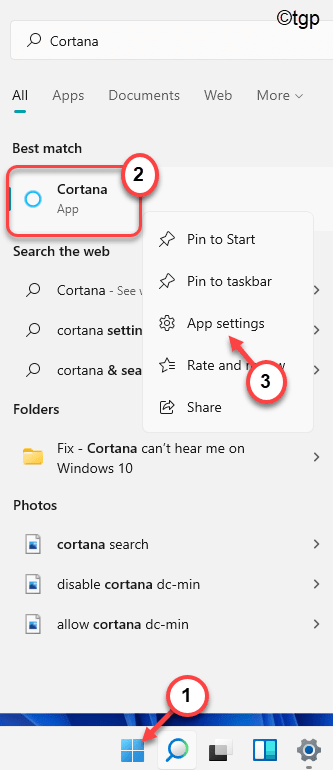
3. На страници са поставкама Цортане померите се надоле и кликните на „Ресетовање”Да бисте ресетовали апликацију.
4. Затим кликните на „Ресетовање”Ако се од вас затражи додатна потврда.
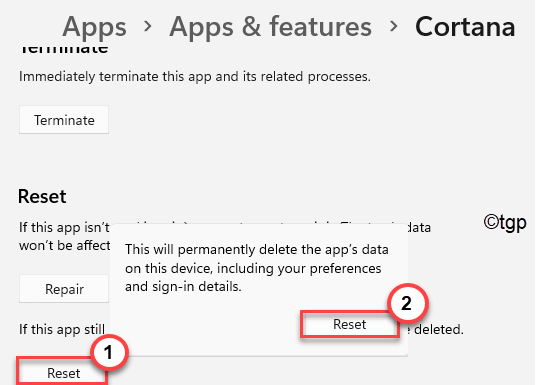
Када ресетујете Цортану, затворите апликацију Подешавања. Покушајте да тражите било шта помоћу траке за претрагу. Проверите да ли ово заиста помаже.


